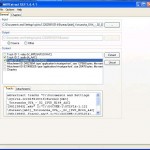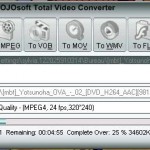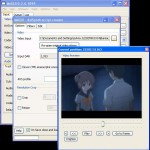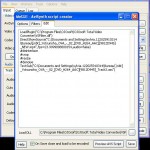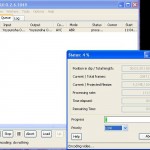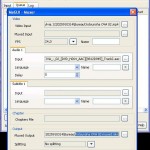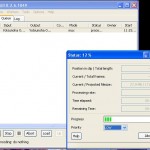MKV to MP4 pour les nuls et les Dewleys
Aujourd’hui j’ai décidé d’écrire un post qui rend service à la communauté, lol.
En fait le truc c’est qu’en ce moment le seul moyen que j’ai pour mater des anime tranquillement c’est de les convertir sur mon iPod. Seulement jusqu’à maintenant j’avais jamais testé de convertir un MKV avec des “soft-subs”, et là je me suis aperçu d’un truc plutôt génant : c’est qu’aucun convertisseur MKV to MP4 prend en compte les sous-titre, ce qui resulte par la disparition total de ceux-ci une fois la vidéo converti.
Alors pourquoi ce post ? Tout simplement parce qu’en cherchant sur Google la solution à mon problème, je ne suis tombé que sur des message d’autres neuneux comme moi. Mon salut n’est venu que de la part des ricains du forum de CCCP, mais là encore, vu que pour la plupart ce sont des “loupiots”, ils te sortent des réponses façon Père Fouras et c’est à toi de compléter avec Google, ce qui est pas forcement évident quand on y pige que dalle. C’est aussi la raison pour laquelle le post est en français, les ricains ne sont généralement pas avare en aides si c’est bien demandé et si on a fait des recherches avant, alors que sur les forums français c’est pas toujours ça…
Donc bah si t’es tombé ici en faisant des recherches sur comment convertir un MKV en MP4 sans perdre les sous-titre et que t’y connais que dalle, bah t’es bien tombé je dirais, même si c’est pas de la tarte en fait… mais bon en attendant un logiciel qui gère tout ça suffira…
Etape 0 : Outils Néscessaires
Tout d’abord ce qu’il faut avoir préalablement installé sur son pc avant de commencer. Pour ce qui est des logiciels gratuits, une simple recherche sur google devrait vous permettre de mettre la main dessus facilement. Pour le reste je vous laisse vous débrouiller. :)
– CCCP (gratuit) : Le pack de codecs nécessaires à la lecture de toute video, et compatible avec tous les convertisseur vidéo, contrairement à certain pack comme Satsuki decoder pack (qui comme tout loupiot vous dirait “il ne contient pas de codec, juste des filtres :p”). Enfin ça normalement si vous mater des fansubs vous l’avez déjà…
– Un logiciel de conversion vidéo supportant le MKV to MP4, comme OJOsoft Total Video Converter ou WinAvi.
– Un logiciel de conversion audio, comme Illustrate dbMusic Converter (facultatif).
– MKVtoolnix avec MKVextractGUI (gratuit), pour extraire les fichiers contenu dans un MKV.
– MeGui (gratuit), pour incruster les sous-titres à une vidéo.
– VSFilter.dll (gratuit), normalement inclu dans certains programmes de conversion mais juste au cas ça coute rien de le prendre.
– AviSynth (gratuit). Lol pour un gars comme moi c’est dur à expliquer ce que c’est que AviSynth… C’est pas vraiment un programme, vu qu’on peut seulement l’installer mais pas “l’exécuter”, mais en gros c’est une application qui vient s’ajouter à d’autres programmes et permet de faire des scripts, notement celui qui va ordonner l’incrustation des sous-titre à la vidéo (je vous avais dit que ça allait être och).
Une fois tout ça installé, c’est parti pour la rigolade. Dans notre exemple, on va appeler la vidéo à convertir “Anime.mkv”.
Etape 1 : Extraire la piste audio et les sous-titres
Lancez MKVextractGUI.exe et ouvrez votre vidéo. Vous verrez dans la fenêtre “Content” le contenu du MKV, c’est-à-dire la piste vidéo, la piste audio, les sous-titres, et d’autres choses comme les chapitres. Cochez les cases “audio” et “subtitles” puis cliquez sur “Extract”. Vous voilà avec 2 nouveaux fichiers : Anime_track2.aac qui est le fichier son (note : si le son est en .ogg ou autre, vous devez le convertir en .mp3 ou .aac), et Anime_track3.ass qui sont les sous-titres.
Etape 2 : Convertir la video MKV en MP4 320×240
Personnellement, je vous conseille de d’abord de convertir la vidéo en mp4 avec la résolution iPod (320×240) avant d’y incruster les sous-titres pour éviter les bugs ou tout simplement des sous titres qui ont l’air dégueulasse.
Vous voilà avec un Anime.mp4 sans sous-titre comme prévu, en fait le plus compliqué ici c’est encore de se procurer les logiciels, mais bon si vous possédez un iPod pour mater des anime j’imagine que vous avez déjà résolu ce problème.
Etape 3 : Incruster les sous-titres
Alors là mon ostie, c’est là que ça devient rock’n’roll… Lancez MeGui, puis allez dans Tool->AviSynth script creator. Dans le 1er onglet (Options), ouvrez Anime.mp4 dans “Video Input”. Décochez la case “Resize” tout en bas.
Ensuite, allez dans le 3ème onglet (Edit). Dans “Load DLL”, indiquez le chemin de votre “vsfilter.dll”, puis dans le cadre principal rajoutez la ligne suivante :
TextSub("C:\chemindevossoustitres\Anime_track3.ass")
… où bien évidement “chemindevossoustitres” réfère à l’endroit où se trouve vos sous-titre (je précise on sait jamais >_> ). Puis cliquez sur “save” et donnez un nom à votre script, Anime_NEW.avs pour l’exemple.
Vous voilà transporté automatiquement vers l’écran principal de MeGui, avec votre script dans “AviSynth Script”, “Video Output” étant l’endroit où sera sauvegardée la vidéo avec les sous-titre incrustés. Verifiez bien que File Format montre MP4, puis cliquez sur le “Enqueue” qui se trouve à côté de “Add pre-rendering job”.
Cliquez maintenant sur l’onglet “Queue”, sélectionnez la tache à effectuer (facile, y’en a qu’une), et cliquez sur Start. Notez que cette opération utilise énormément de ressource (voir 100% du CPU), si vous avez eu la bonne idée de convertir avant la vidéo en MP4 320×240 comme conseillé plus haut ça fera gagner pas mal de temps et évitera de trop faire tourner le pc à plein régime. Nous voilà maintenant avec un fichier Anime_NEW.mp4 avec des sous-titres, mais vous constaterez que maintenant, c’est le son qui a disparu ! (et oui, MeGui ne prend pas le son en charge, ça serait trop facile sinon).
Etape 4 : “Muxer” les fichiers dans un MKV
Maintenant ce qu’il reste à faire, c’est de réunir votre vidéo avec sous-titre (Anime_NEW.mp4) et votre fichier son extrait au tout début (Anime_Track2.aac) dans un seul fichier, un MKV, pour le confort. Heureusement c’est une opération simple et plutôt courte : Toujours dans MeGui, allez dans Tool->Muxer->MKV Muxer. Dans Video Input indiquez la vidéo, dans Audio 1 Input le son, et vérifiez le chemin où sera sauvegardée la vidéo dans “Muxed Output”, puis cliquez sur Queue.
Vous voilà de retour une nouvelle fois à l’écran principal, retournez dans l’onglet Queue et lancez la nouvelle tache.
Etape 5 : Convertir le MKV obtenu en MP4
Et voilà, nous voilà revenu à la case départ, c’est-à-dire avec une vidéo MKV à convertir en MP4, à la différence que cette fois-ci les sous-titres ont été incrustés et donc ne disparaitront pas pendant la conversion. \o/
Maintenant vous pouvez mater votre vidéo tranquille dans votre lit ou les transports. En espérant que ce tuto puisse servir un jour à une personne ou deux. XD
:beer: